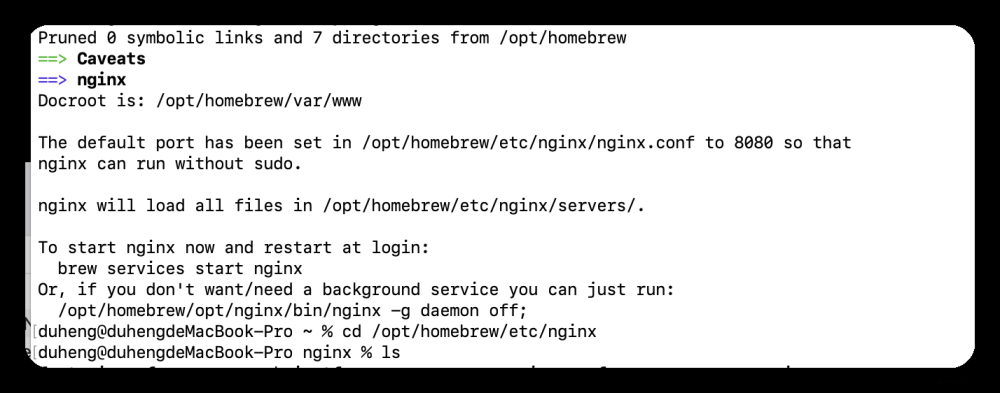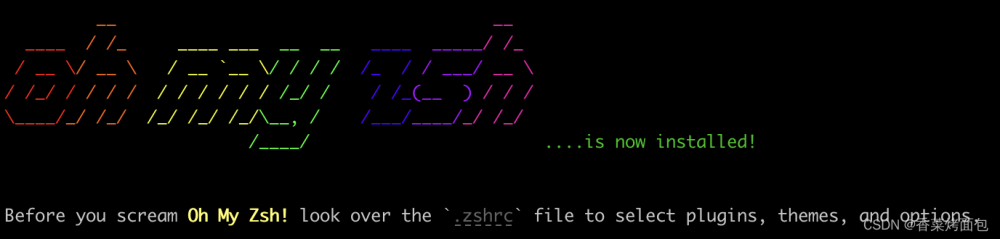Mac 命令行安装homebrew、node、git、docker
1、安装homebrew、node、git
1.1 安装homebrew
-
创建安装目录并设置其权限
sudo mkdir -p /opt/homebrew sudo chown -R $(whoami) /opt/homebrew # 通过 brew 安装的程序都会默认安装到 /opt/homebrew/Cellar -
进入 opt 目录下载homebrew并解压
cd /opt /bin/zsh -c "$(curl -fsSL https://gitee.com/cunkai/HomebrewCN/raw/master/Homebrew.sh)" # 这里需要注意的是进入/opt目录下必须要有文件夹 homebrew ,否则执行脚本时会报错; -
输入序列号选择下载源、是否执行脚本以及输入Mac开机密码
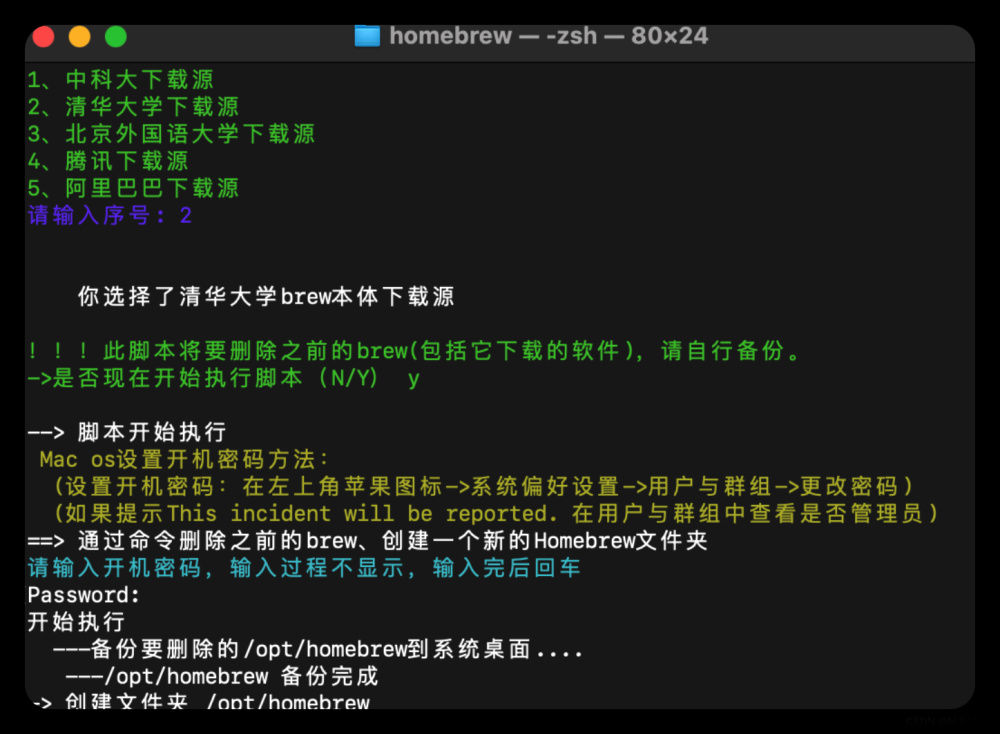
注意如果弹出要需要安装工具的选项,安装完成后要再重新执行上述步骤;
brew安装成功后,输入序列号配置国内源,并且输入开机密码

安装成功如下

-
配置环境变量文章来源:https://www.toymoban.com/news/detail-808173.html
-
vim ~/.bash_profile文章来源地址https://www.toymoban.com/news/detail-808173.html# 内容如下 export
-
到了这里,关于MacOS M1命令行安装homebrew、node、git、docker的文章就介绍完了。如果您还想了解更多内容,请在右上角搜索TOY模板网以前的文章或继续浏览下面的相关文章,希望大家以后多多支持TOY模板网!